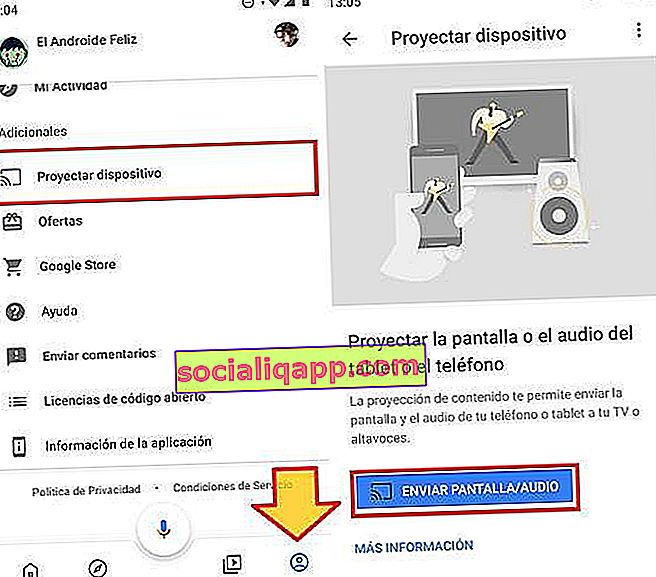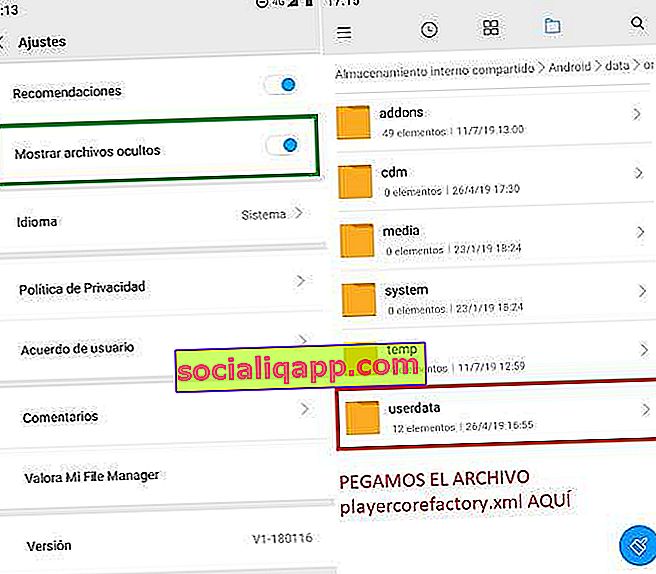KODI е локален и стрийминг плейър с отворен код с безкрайни възможности. Благодарение на неговите допълнения или добавки, ние можем да разширим неговите функционалности и да направим страхотни неща като слушане на музика, игра на ретро видео игри, гледане на испански DTT отворен с повече от 300 телевизионни канала или гледане на сериали и филми в стрийминг безплатно на чрез най-известните си правни добавки.
Но за да направим всичко това, първо трябва да инсталираме и конфигурираме KODI . След като машината работи, можем да инсталираме добавки и по този начин да разширим силата на този невероятен медиен център.
Как да инсталирате KODI на почти всяко устройство и платформа
Въпреки че като цяло изтеглянето и инсталирането на KODI е доста просто, то може да варира от едно устройство до друго.
Android
Инсталирането на KODI на телефони и таблети с Android е най-малко сложното. Просто влезте в Google Play Store, направете търсене и инсталирайте приложението без големи рискове. Или ако не, можем също да кликнете върху следната връзка, която ви оставяме точно тук по-долу, която ще ни отведе директно до инсталационния файл на KODI.

 Изтеглете QR-кода Kodi Разработчик: XBMC Foundation Цена: Безплатно
Изтеглете QR-кода Kodi Разработчик: XBMC Foundation Цена: Безплатно Windows
Инсталирането на плейъра на лаптоп или настолен компютър с Windows е малко по-дълго, но също толкова достъпно. Достъп до секцията за изтегляне на официалния уебсайт на KODI, щракнете върху иконата на Windows.
Тук ще се покаже прозорец с няколко опции:
- Изтеглете инсталационния пакет .EXE (32 или 64 бита)
- Инсталирайте приложението от Windows Store.
Ако изберем тази втора опция, ще се отвори връзка към Windows Store, където можем да инсталираме KODI по автоматизиран начин, без да се налага да изтегляме какъвто и да е файл на нашия компютър.
 32 бита или 64 бита? Освен ако нямаме много стар компютър, нормално е да инсталираме 64-битовата версия.
32 бита или 64 бита? Освен ако нямаме много стар компютър, нормално е да инсталираме 64-битовата версия.Chromecast
Ако имаме Chromecast у дома, можем да използваме KODI и за изпращане на поточно съдържание на телевизионния екран. В този случай имаме 2 възможни опции.
- Google Home : Отворете приложението Google Home, отидете в раздела „ Акаунт “, кликнете върху „ Проектен екран / аудио “ и изберете вашето устройство Chromecast. По този начин ще изпратим всичко, което се показва на мобилния екран, включително KODI. Недостатъкът на тази опция е, че тя изисква поддържането на екрана активиран през цялото време, което прави консумацията на батерията доста важна.
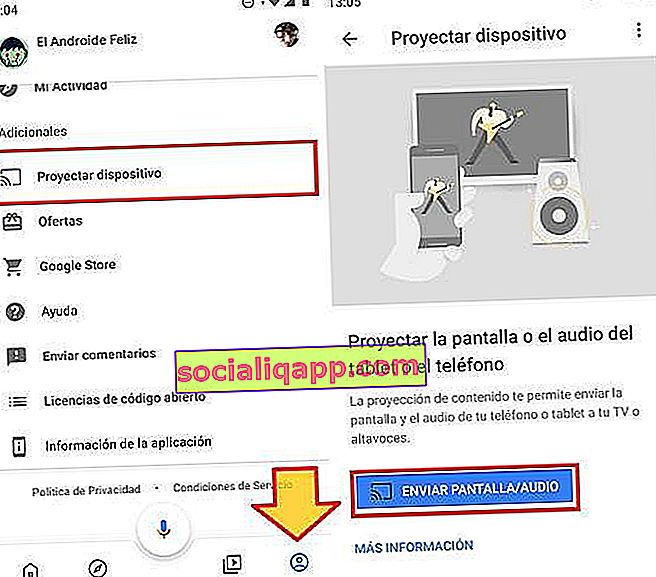
- LocalCast : Тази опция е малко по-сложна, но хубавото е, че не изисква мобилният екран да е постоянно включен. Перфектен за спестяване на батерия.
- Първото нещо, което трябва да направим, е да инсталираме приложението LocalCast от Play Store.
- След това изтегляме файла playercorefactory.xml.
- След това отваряме файловия изследовател на нашия мобилен телефон (ако го нямаме, можем да инсталираме такъв като My File Manager) и коригираме конфигурацията така, че да показва скрити файлове .
- След това се придвижваме с файловия изследовател до папката за изтегляния и копираме .XML файла, който току-що изтеглихме. Поставяме го в папката " userdata ", намираща се в " Android -> Data -> org.xbmc.kodi -> files -> .kodi -> userdata ".
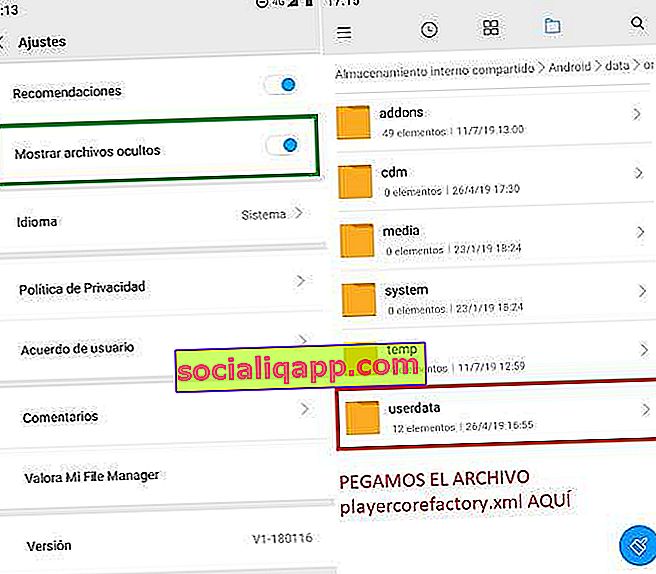
- Готов! Сега трябва само да отворим KODI и да изберем съдържанието, което искаме да пуснем. Приложението LocalCast автоматично ще се отвори и можем да изпратим поточното предаване към Chromecast.
TV Box
Процесът на инсталиране на KODI на TV Box е много подобен на този на всяко друго устройство с Android. По принцип би било достатъчно да изтеглите приложението от Play Store.
Някои телевизионни кутии обаче не разполагат с Play Store като стандарт или просто не са съвместими с определени приложения. Ако се окажем в тази ситуация, единственият начин да имаме KODI е чрез APK инсталационен пакет.
За целта трябва да изтеглим инсталационния файл от надежден източник като APK Mirror ( ТУК ) или от собствения уебсайт на KODI ( ТУК ). Най-удобното нещо е да го копирате на USB pendrive и да го свържете към TV Box, но можем и да го изтеглим директно от устройството. След като имаме APK в нашата Android TV Box, ние го изпълняваме и следваме стъпките, докато инсталацията завърши.
Fire TV Stick
Ако сме потребители на Amazon Fire TV Stick, можем да инсталираме и KODI. В този случай процесът се състои от следното:
- Изтеглете приложението „Downloader“ от магазина за приложения на Amazon.
- Отворете приложението и напишете адреса //kodi.tv/download в адресната лента и натиснете OK.
- Кликнете върху иконата на Android и изберете версията ARMV7A (32 BIT) .
- Щракнете върху бутона " Инсталиране ", за да завършите инсталацията на KODI.

Chromebook
В случая с Chromebook има 2 възможни решения:
- Ако Play Store е достъпен : Всичко, което трябва да направите, е да влезете в магазина за приложения на Google и да инсталирате приложението KODI, както бихме направили на всяко друго устройство с Android.
- Ако Play Store е „блокиран“ : В този случай това, което ще направим, е да стартираме KODI APK от браузъра.
- Първо изтегляме инсталационния пакет KODI APK ( ТУК или ТУК ).
- Отваряме браузъра Google Chrome и инсталираме приложението ARC Welder от уеб магазина на Chrome.
- След като бъде инсталиран, ние отваряме ARC Welder и кликваме върху „ Добавяне на APK “.
- Избираме KODI APK, който току-що изтеглихме.
- Кликнете върху „ Тест “, за да стартирате приложението.

ARC Welder е инструмент за разработчици, така че не е предназначен да прави този вид трик. Това означава, че когато искаме да стартираме KODI на Chromebook, ще трябва да повторим същия процес, тъй като той не е постоянна инсталация.
Както и да е, можем да създадем малък пряк път, така че да не се налага да повтаряме едни и същи стъпки отново и отново.
- Отваряме Chrome и кликваме върху падащото меню, разположено в горния ляв поле (3 точки една над друга) и отиваме в „ Още инструменти -> Разширения “.

- Активирайте раздела „ режим за разработчици “ .

- Кликнете върху бутона „ Зареждане на разопаковано разширение “ и изберете папката, в която се намира APK, който току-що използвахме с ARC Welder.

- Кликваме върху „ Отваряне “.
Това ще накара Chrome да зарежда KODi, сякаш е разширение, което ни позволява да го използваме постоянно.
ios
Можем да инсталираме KODI на всеки iPhone, стига да има джейлбрейк и версия на iOS 6.0 или по-нова. Ако нашето устройство отговаря на тези характеристики, можем да изтеглим инсталационния файл от официалния уебсайт на KODI.
MacOS
За разлика от мобилните си колеги, компютрите на Apple нямат никакви изисквания за инсталиране на KODI. Можем да изтеглим инсталатора директно от секцията за изтегляне на уебсайта на KODI (това е същата връзка като предишната точка).
Linux
Разработчиците на KODI са подготвили урок за инсталиране за потребители на Linux, с който можем да се консултираме на тази ВРЪЗКА.
Raspberry Pi
Ако искате да инсталирате KODI на вашия Raspberry, разгледайте следващата страница в уикито на Kodi.
Имате ли инсталиран Telegram ? Получавайте най-добрата публикация за всеки ден в нашия канал . Или ако предпочитате, научете всичко от нашата Facebook страница .